Для кого эта книга
Реестр – это один из важных компонентов операционной системы. Бездумное ковыряние в нем может погубить систему на вашем компьютере. Поэтому эта книга предназначена для опытных пользователей, которые уже достаточно хорошо освоили Windows ихотят повысить свою квалификацию. Одним из критериев вашей опытности может послужить вопрос: можете ли вы самостоятельно переустановить операционную систему Windows с нуля? Если на данный вопрос вы ответили утвердительно, то вы готовы к изучению реестра. Если нет, то лучше пока воздержаться от изучения данной темы.
Для изучения излагаемого материала вам понадобятся некоторые дополнительныепрограммы, описание которых вы найдете в соответствующих главах книги. Многое из того, о чем говорится в книге, уже есть в Windows 7.
Кроме того, вы должны иметь возможность запуска программ с правами администратора. Как правило, на своем домашнем компьютере вы являетесь единственным и главным пользователем системы и имеете соответствующие права. На работе, если вы несистемный администратор, они могут быть урезанны по соображениям безопасности. В
этом случае вряд ли ваш системный администратор согласится на их пересмотр, и вампридется изучать реестр только дома.
Итак, теперь вы подготовлены к изучению нового материала. Вперед, к новым знаниям! От издательства
Ваши замечания, предложения, вопросы отправляйте по адресу электронной почтыcomp@piter.com (издательство Питер, компьютерная редакция).
Мы будем рады узнать ваше мнение!
На сайте издательства http://www.piter.com вы найдете подробную информацию о наших книгах.
Глава 1. Приступаем к изучению реестра Windows 7
Прежде чем мы начнем разбирать примеры с настройками Windows в реестре, надопонять, а что такое вообще реестр.
Реестр – это база данных Windows. Она содержит сведения, без которых нормальнаяработа системы невозможна. Здесь есть данные об оборудовании и программах и их параметрах, о профилях учетных записей пользователей компьютеров. Операционная система и другое ПО постоянно работают с реестром. Реестр, кроме того, является частоймишенью для вредоносного ПО.
Реестр является важным компонентом, в который не следует вносить изменения безкрайней нужды. Но тем не менее в некоторых случаях без вмешательства в реестр необойтись.
ВНИМАНИЕ
Особо хочу обратить ваше внимание на то, что перед внесением изменений в реестрнужно обязательно делать его резервные копии или создавать точку восстановлениясистемы. Изменяя реестр, редактируйте лишь те его параметры, которые вам знакомы, и
лишь тогда, когда это вам действительно нужно.
На своем опыте я не раз убеждался в правильности этих рекомендаций.
| Редактор реестра Итак, если реестр – это база данных Windows, то нужен определенный инструмент дляработы с данной базой. Таким инструментом в Windows является Редактор реестра. Обратите внимание, что ярлык данной программы вы не найдете на Рабочем столе, а такжев меню кнопки Пуск.Обычный пользователь не должен знать о существовании даннойпрограммы. Поэтому поступим следующим образом. Нажмем кнопку Пуски в строке поиска наберем слово regedit. Вы увидите в разделе Программыпункт regedit.exe(рис.1.1). Это и есть файл редактора реестра Windows, которым мы будем пользоваться напротяжении всей книги. |

 Рис. 1.1.Поиск редактора реестра
Щелкаем на ссылке regedit.exe,чтобы запустить программу. Сначала вы увидите (пристандартных настройках безопасности) окно Контроля учетных записей пользователей
Рис. 1.1.Поиск редактора реестра
Щелкаем на ссылке regedit.exe,чтобы запустить программу. Сначала вы увидите (пристандартных настройках безопасности) окно Контроля учетных записей пользователей 
|

UAC с предупреждением. Мы должны согласиться с сообщением, то есть нажать кнопку OK, и наконец-то увидим редактор реестра (рис. 1.2).
Рис. 1.2. Редактор реестра
|
ПРИМЕЧАНИЕ
Еще один способ запуска редактора реестра или любых других программ, именаисполняемых файлов которых вы знаете, заключается в использовании стандартногосредства запуска программ. Выполните команду: Пуск ► Все программы ► Стандартные ► Выполнить. В поле Открыть появившегося окна введите regedit – и редактор реестра
 Рис. 1.1.Поиск редактора реестра
Щелкаем на ссылке regedit.exe,чтобы запустить программу. Сначала вы увидите (пристандартных настройках безопасности) окно Контроля учетных записей пользователей
Рис. 1.1.Поиск редактора реестра
Щелкаем на ссылке regedit.exe,чтобы запустить программу. Сначала вы увидите (пристандартных настройках безопасности) окно Контроля учетных записей пользователей 
|

UAC с предупреждением. Мы должны согласиться с сообщением, то есть нажать кнопкуOK,и наконец-то увидим редактор реестра (рис. 1.2).
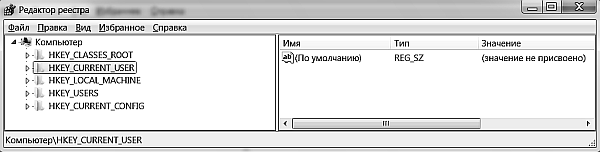 Рис. 1.2.Редактор реестра
ПРИМЕЧАНИЕ
Еще один способ запуска редактора реестра или любых других программ, именаисполняемых файлов которых вы знаете, заключается в использовании стандартногосредства запуска программ. Выполните команду: Пуск ►Все программы ►Стандартные►Выполнить. В поле Открыть появившегося окна введите regedit – и редактор реестра
Рис. 1.2.Редактор реестра
ПРИМЕЧАНИЕ
Еще один способ запуска редактора реестра или любых других программ, именаисполняемых файлов которых вы знаете, заключается в использовании стандартногосредства запуска программ. Выполните команду: Пуск ►Все программы ►Стандартные►Выполнить. В поле Открыть появившегося окна введите regedit – и редактор реестра 
|

 Рис. 1.1.Поиск редактора реестра
Щелкаем на ссылке regedit.exe,чтобы запустить программу. Сначала вы увидите (пристандартных настройках безопасности) окно Контроля учетных записей пользователей
Рис. 1.1.Поиск редактора реестра
Щелкаем на ссылке regedit.exe,чтобы запустить программу. Сначала вы увидите (пристандартных настройках безопасности) окно Контроля учетных записей пользователей 
|

UAC с предупреждением. Мы должны согласиться с сообщением, то есть нажать кнопкуOK,и наконец-то увидим редактор реестра (рис. 1.2).
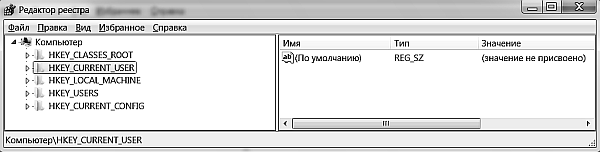 Рис. 1.2.Редактор реестра
ПРИМЕЧАНИЕ
Еще один способ запуска редактора реестра или любых других программ, именаисполняемых файлов которых вы знаете, заключается в использовании стандартногосредства запуска программ. Выполните команду: Пуск ►Все программы ►Стандартные►Выполнить. В поле Открыть появившегося окна введите regedit – и редактор реестра
Рис. 1.2.Редактор реестра
ПРИМЕЧАНИЕ
Еще один способ запуска редактора реестра или любых других программ, именаисполняемых файлов которых вы знаете, заключается в использовании стандартногосредства запуска программ. Выполните команду: Пуск ►Все программы ►Стандартные►Выполнить. В поле Открыть появившегося окна введите regedit – и редактор реестра 
|






 Рис. 1.4.Использование командной строки Windows
Рис. 1.4.Использование командной строки Windows
 Рис. 1.5.Просмотр параметра ProfileImagePath
HKEY_CURRENT_CONFIG
Корневой раздел HKEY_CURRENT_CONFIG(псевдоним HKCC) хранит информацию онастройках оборудования, которое используется компьютером в текущем сеансе работы.Он также является копией подраздела HKEY_LOCAL_MACHINE\SYSTEM\CurrentControlSet\Hardware-Profiles.Этот раздел
Рис. 1.5.Просмотр параметра ProfileImagePath
HKEY_CURRENT_CONFIG
Корневой раздел HKEY_CURRENT_CONFIG(псевдоним HKCC) хранит информацию онастройках оборудования, которое используется компьютером в текущем сеансе работы.Он также является копией подраздела HKEY_LOCAL_MACHINE\SYSTEM\CurrentControlSet\Hardware-Profiles.Этот раздел 
